- ビットコインNFT用の財布ってどう作るの?
- Xverseウォレットのアドレスの確認方法は?

こんなお悩み、解決します。
この記事を読めば、5分でビットコインNFT用の財布「Xverse」が作れます。
- この記事の信頼性
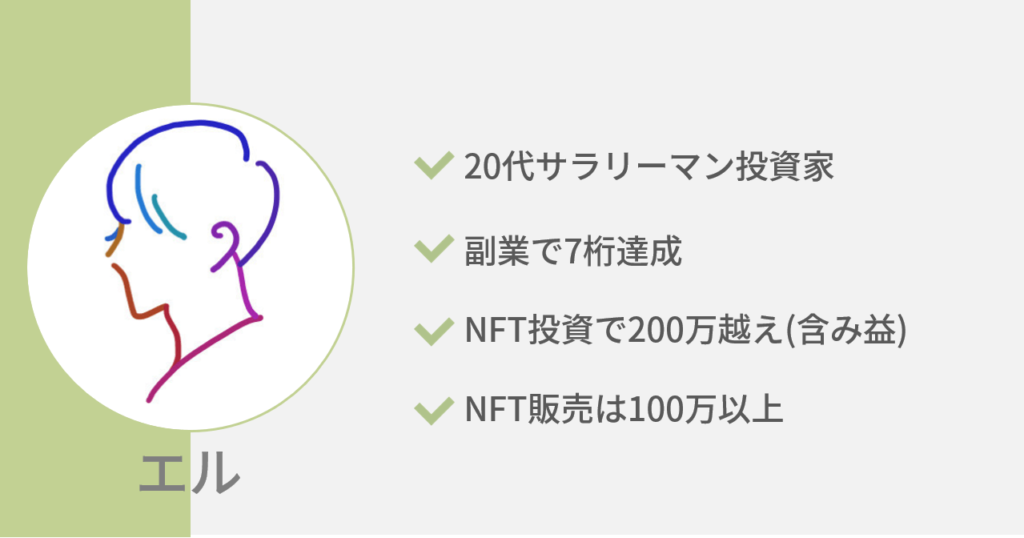
NFTを買うお金を少しでも増やしたい人は、お得キャンペーンで「今すぐタダで10,000円ゲット」しましょう。

>>【10分で簡単】タダで6,000円もらう【お得キャンペーン①】
>>【10分で簡単】タダで5,500円もらう【お得キャンペーン②】
NFTを買うか迷っている人も、貰えるものは貰っておくのが良いですよ。
ぶっちゃけ、NFTの予算に使わなくても全然OKです。
10,000円あれば、スタバ15杯分はいけますね。

簡単にもらえる優良案件のみ厳選したので、やらないと損です。

Xverseの作り方【3STEP】
Xverseの作り方は以下の手順で作成できます。
所要時間は、わずか3分。
- Xverseの作成手順
- Xverseのインストール
- ウォレットの作成
- シークレットリカバリーフレーズの確認
手順①|Xverseのインストール
Xverseの公式サイトへアクセスしましょう。
次に「Download」を選択します。
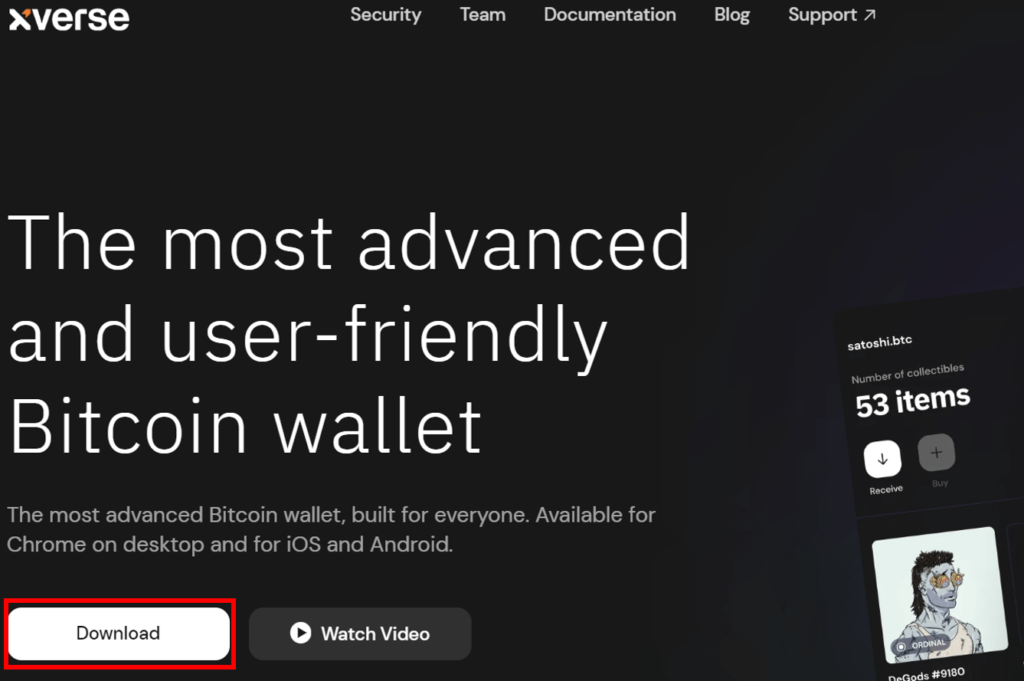
「Download for Chrome」を選択します。
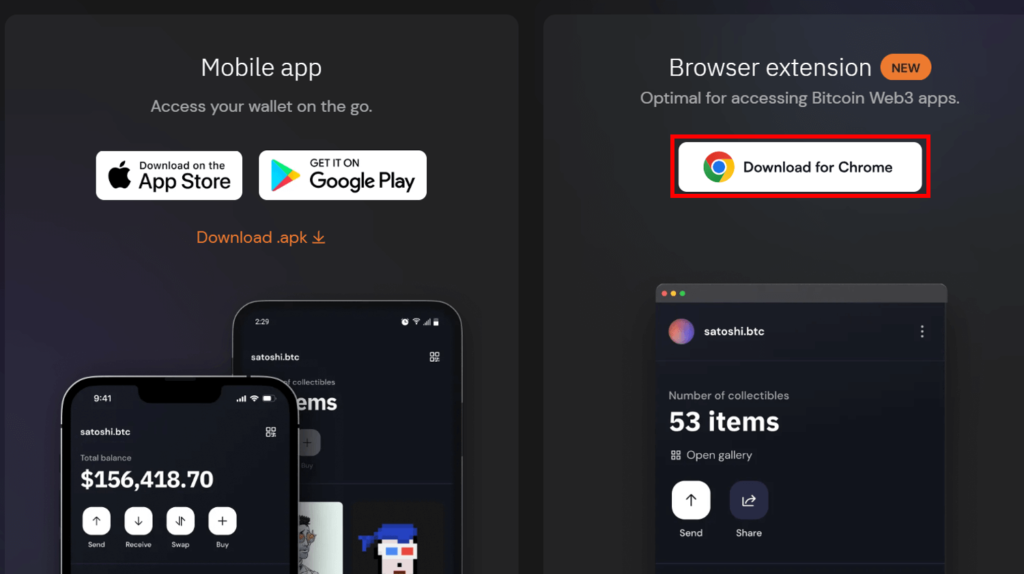
「Add to Chrome」を選択します。
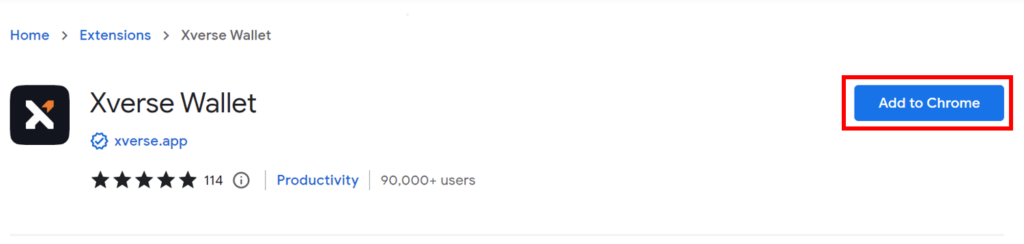
「拡張機能を追加」を選択します。
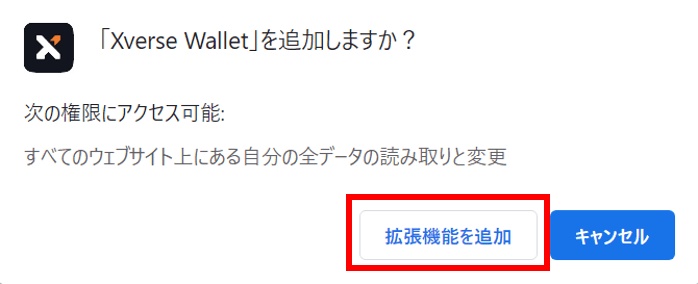
ちなみに、画面右上のパズルのマークを押すと、ピン留めの設定ができます。
すぐに起動できるように、ピン留めの設定もやっておきましょう。
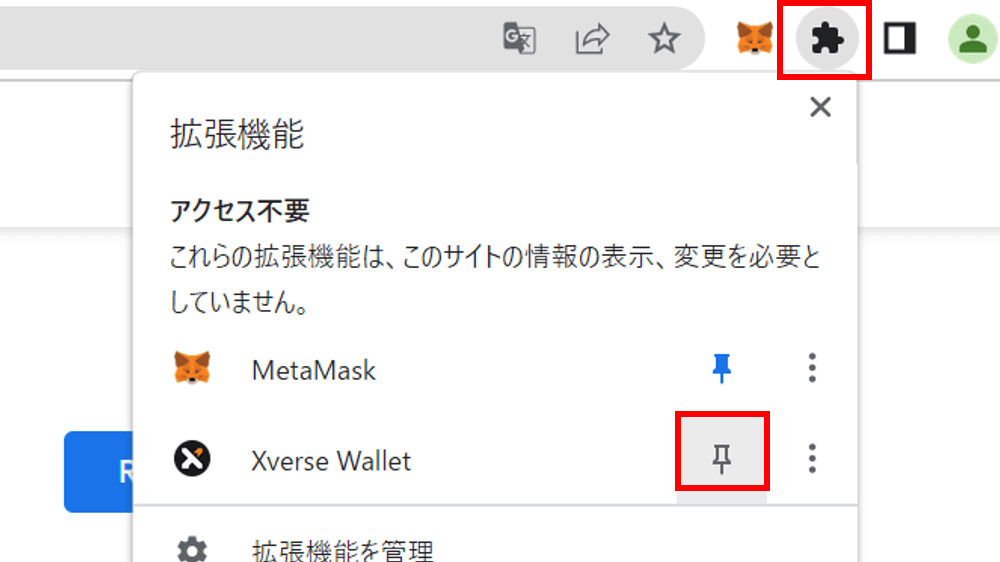
手順②|ウォレットの作成
画面右上のピン留から、Xverseのアイコンを選択します。
そして、「Create Wallet」を選択しましょう。
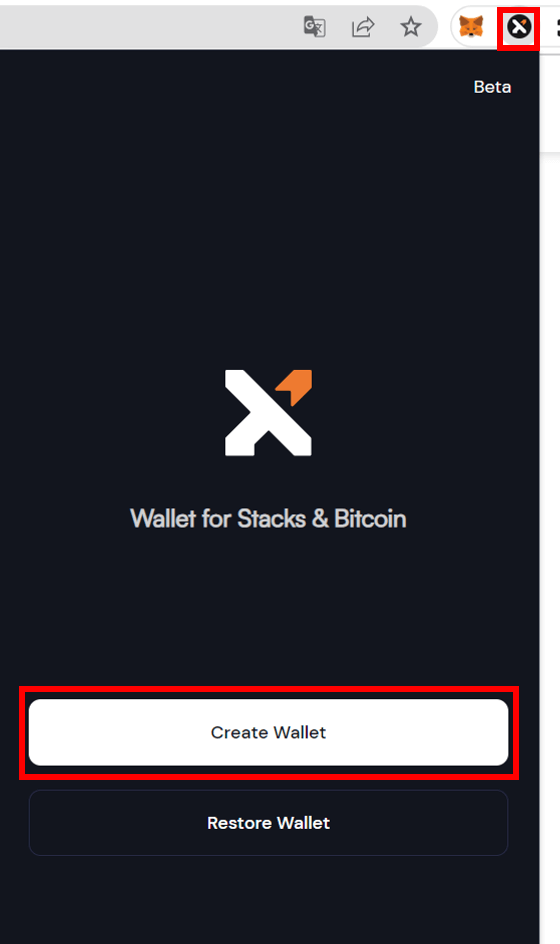
「Skip」を選択します。
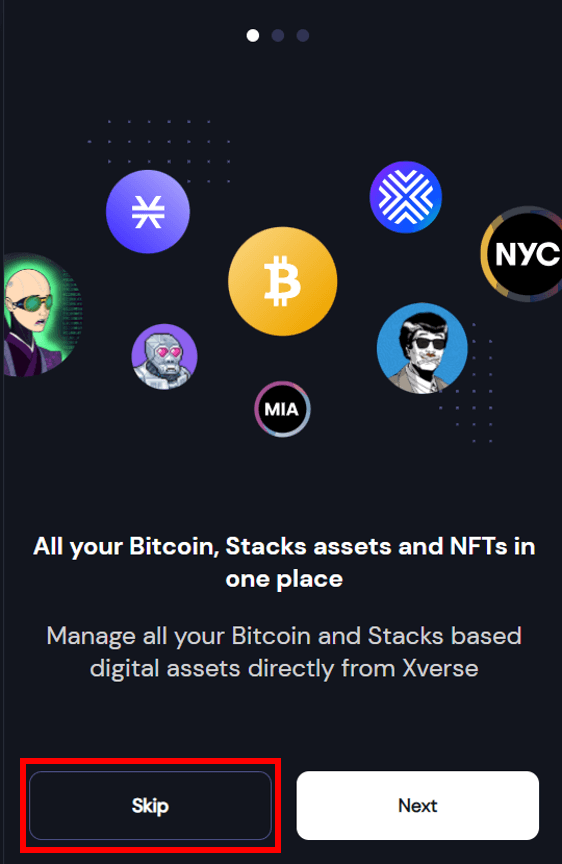
「Accept」を選択します。
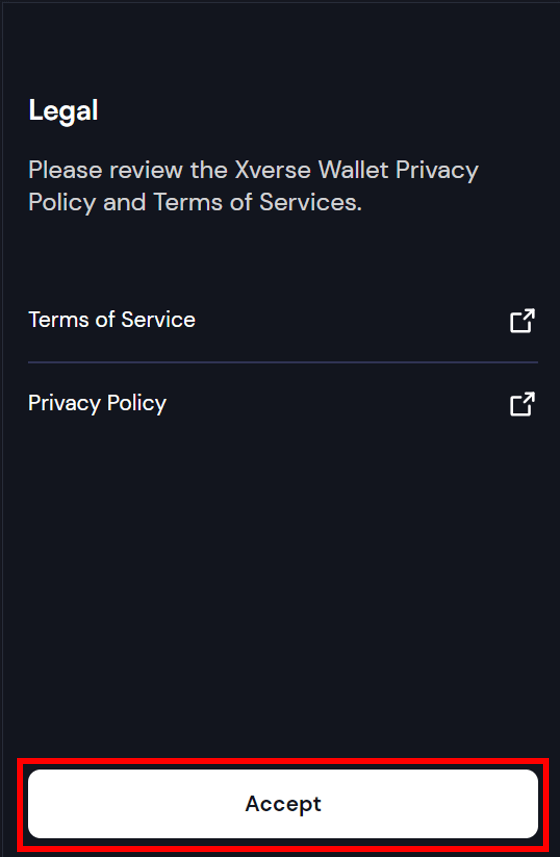
「Backup now」を選択します。
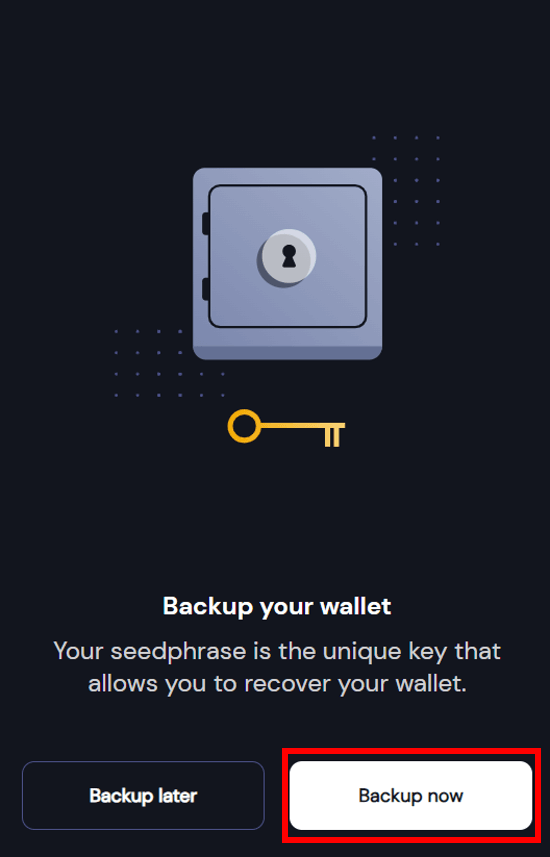
手順③|シークレットリカバリーフレーズの確認
そうすると、12語の英単語が表示されます。(Showを選択するとボカシ無くなります)
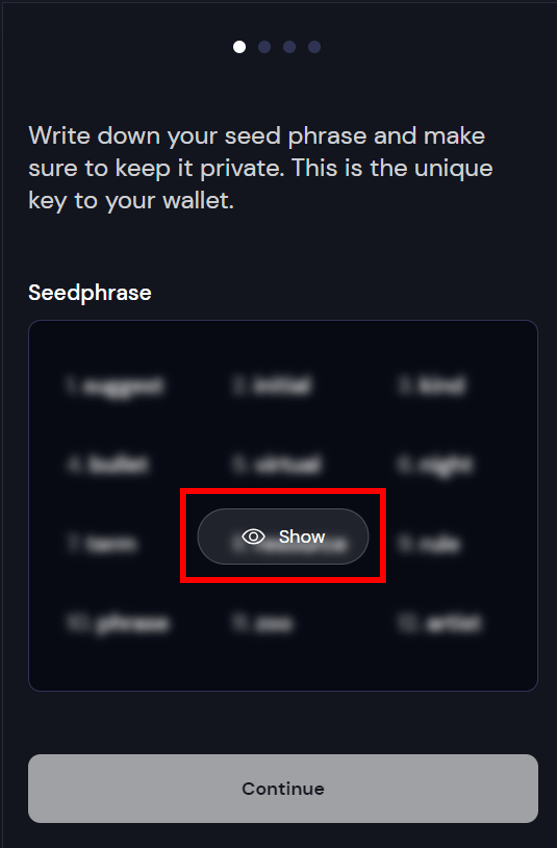
これは、絶対に他人に見られないように保管すること!
このシークレットリカバリーフレーズが流出すれば、悪意ある誰かによって、あなたのウォレットから資産を盗まれます。

紙のノートにメモして、家で保管するのが一番安全です。
メモが終われば「Continue」を選択します。
続いて、メモした12個の英単語を入力して「Verify」を選択します。
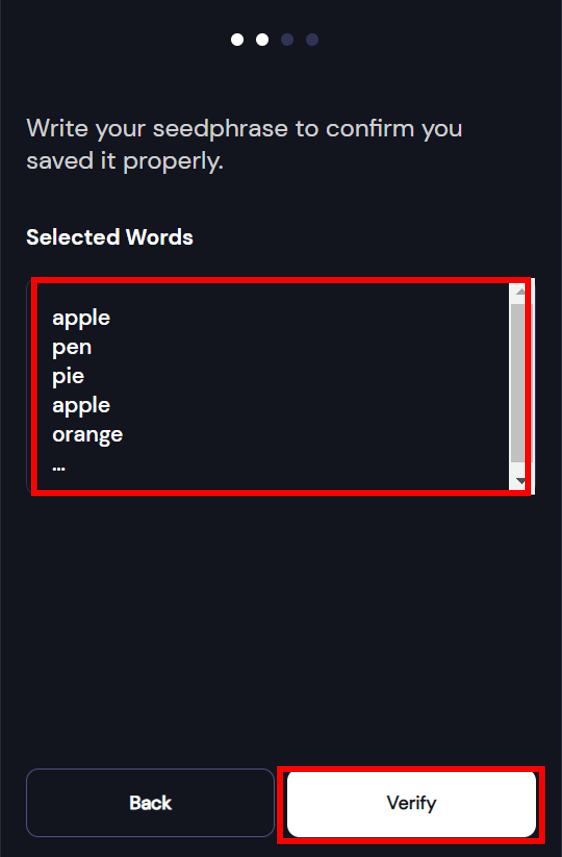
最後はパスワードを設定して「Continue」を選択して、完了です。
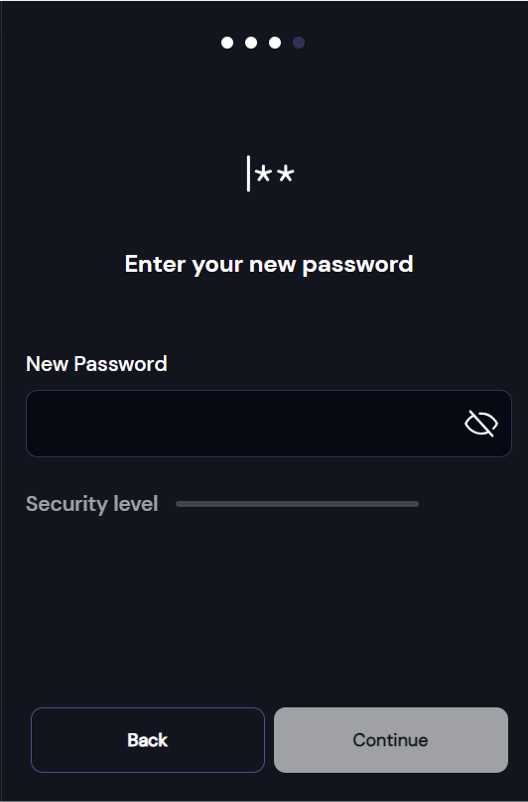
ウォレットアドレス(BTC用)の確認方法
Xverseのウォレットアドレス(ビットコイン用)は、アカウント名の下に表示されます。
クリックすると自動でコピーされますよ。

ウォレットアドレスは仮想通貨の送金や受け取り等で必要になります。
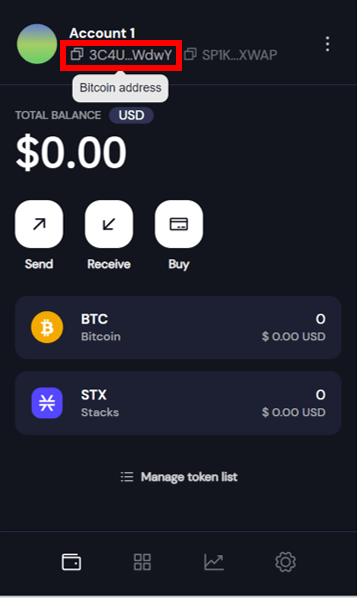
仮想通貨の口座からビットコインをXverseに送金する時は、下の画像のように、ビットコインのアドレスを送金先に指定してください。
送金先を間違えると、最悪、お金が戻ってこないので、必ず慎重に行いましょう。
